Hogy hogyan lehet a sablon PowerPoint, mslegko
A kezdetektől fogva, mi határozza meg a bemutatása a design. Mindegyik dia fenntartásához szükséges egy stílus. Jellemzően a háttérben minden diák a bemutató ugyanaz, vagy a maximális - osztják első és az utolsó dia, de ugyanakkor ragaszkodnak a közös stílust. Elkezdtük a bemutató létrehozásának és nyissa meg a helyi menüt az első dia (kattints a fehér háttér jobb).
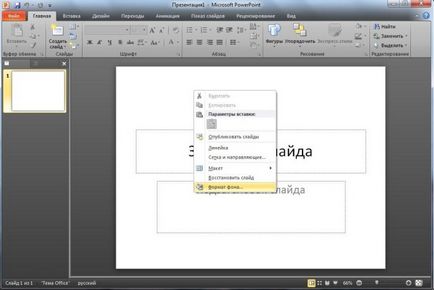
És válassza ki a háttérkép formátumban. Megmutatja az összes lehetséges beállítást ablak háttér diák hinni Point.
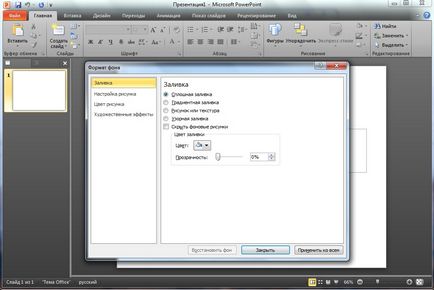
Ott vannak a háttérben töltési lehetőség. Ha szüksége van egy egyszerű, egy színes háttér bármilyen színű - válaszd színkitöltéssel. Paraméterek: szín és átlátszóság. Például, akkor választhat, kék és kissé enyhíteni azt az átláthatóságot.
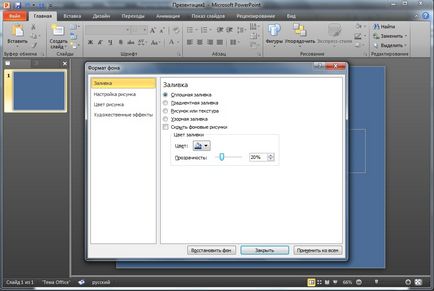
Blend egy szín átmenet az egyik árnyékot a másikra, függetlenül attól, hogy a színek számát, amelyek szükségesek a háttérben. Ott kiválaszthatja előforma a gradiens típusú (lineáris, radiális, téglalap alakú, vagy árnyék útvonal a fejléc), a, a szög, a szín, a fényerő, az átláthatóság és a gradiens. Minden pont felelős a színe, amely egy változás az előző pont a jövőben. Legalább 2 pont maximum - mint sozhet szükség. Mi lehet hozzáadni vagy törölni pont. Azt, hogy egy radiális gradienst a szög a 3. pontban, az első kék, akkor szürke és fehér. Figyeljük meg, hogy simán az átmenet a színek. Kísérlet gradiens beállításokat.
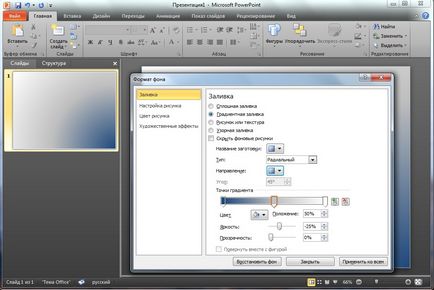
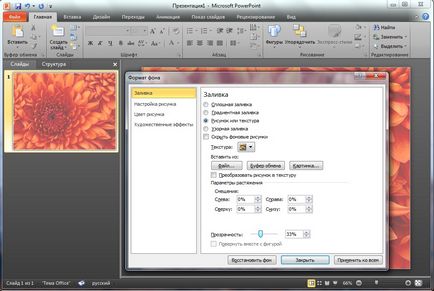
Továbbá, hogy állítsa be a képen a háttérben a speciális beállítások állnak rendelkezésre a jobb: beállítása rajz, színes rajz, művészi hatást. Az első részben, akkor az élesség (jobb megítélése a dia tartalmának nem a képeket a háttérben, gyakran háttér kép készült sáros), valamint a fényerőt és a kontrasztot. A szín is szennyezheti a tapéta a kívánt színt, beállíthatja a színtelítettséget és színárnyalatot (vagy hőmérséklet) a kép. A művészi hatást lehet tenni akár egy képet ablakban írt akvarell vagy pasztell. Így lehet, hogy bármilyen képet háttérképet és szerkeszteni, mint ahogyan egy bizonyos bemutatását.
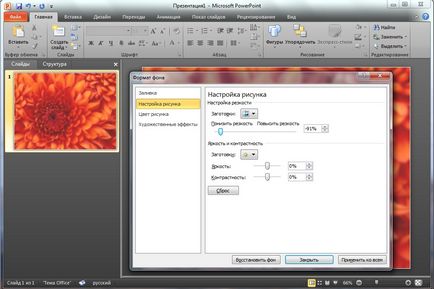
Több öntés egy változata kitöltő mintázatot. Ez kiválasztja két színben (és háttér mintázat amely fel van húzva), valamint a típusú minta. Úgy néz ki, mint ez:
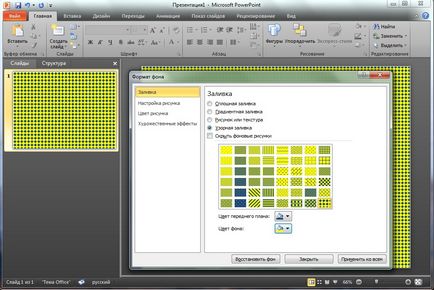
Az az ablak alján, ami tartalmazza az összes ezeket a beállításokat, van 3 gomb: Állítsa vissza a háttér (ha azt akarjuk, hogy hagyja, mint volt, mielőtt kinyitotta az ablakot), Close (alkalmazza a beállításokat, de csak a lemez), és az Alkalmazás minden (ha ilyen alapon kell megállapítani minden diák). Ha meg kell tenni az azonos összes dia háttere, kivéve az elsőt, akkor nem elsősorban a háttérben, majd nyissa meg a beállításokat a háttérben az első diát, és létrehozott csak neki.
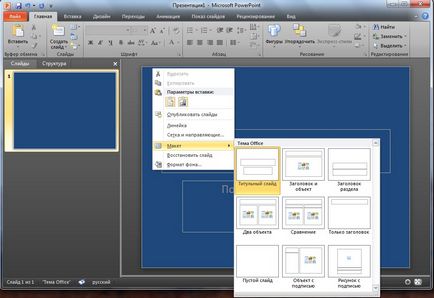
Így, akkor létrehozhat egy prezentációsablont hinni Point, amely pontosan illeszkedik a bemutató. Ha nem szeretné, hogy vizsgálja meg a képeket, és állítsa be az összes - menjen razdelShablony hinni Point, ahol gyorsan és teljesen ingyenesen letölthető bármely sablont a bemutatót. A letöltés után csak meg kell nyitnia a sablon fájlt, akkor töltse meg tartalommal, és kész!